Mixpanel-Integration
Mixpanel ist ein Produktanalysetool, das Ihnen helfen kann, die Benutzeraktivitäten für Ihre Paligo-HTML-Ausgaben zu überwachen. Es stellt Daten zu Aufrufen Ihrer Dokumentations-Website bereit und kann nützlich sein, um Trends zu identifizieren, z. B. eine hohe Anzahl von Kunden, die nach Hilfe zu bestimmten Themen suchen.
 |
Um Mixpanel mit Paligo zu verwenden, benötigen Sie Folgendes:
Ein Mixpanel-Account
Ein Mixpanel-Projekt-Token. Sie finden diesen Schlüssel im Abschnitt „Implementation Options“ (Implementierungsoptionen), wenn Sie ein Mixpanel-Projekt einrichten.

Ein Paligo-HTML5-Layout, z. B. HTML5-Helpcenter, siehe Ein Layout erstellen.
Dieses Layout ermöglicht Ihnen das Hosten Ihrer Paligo-HTML5-Ausgabe auf einem Webserver, damit sie im Internet verfügbar ist und von Mixpanel überwacht werden kann.
Wenn Sie diese Voraussetungen erfüllt haben, können Sie Verbinden von Paligo mit Mixpanel.
Die Mixpanel-Integration ist nur für HTML5-Layouts verfügbar.
So richten Sie die Paligo-Mixpanel-Integration ein, um Mixpanel für die Überwachung Ihrer HTML5-Ausgabe zu verwenden:
Wählen Sie im oberen Menü Layout aus.

Paligo zeigt eine Liste von Layouts an. Die Liste ist leer, wenn keine benutzerdefinierten Layouts in Ihrer Paligo-Instanz vorhanden sind.
Wählen Sie das Layout, das Sie aktualisieren möchten, oder Ein Layout erstellen aus.
Tipp
Sie können die URL des Layout-Editors kopieren und in eine neue Registerkarte in Ihrem Browser einfügen. Dies kann nützlich sein, wenn Sie häufig zwischen Ihren Paligo-Inhalten und den Layout-Einstellungen wechseln.
Wählen Sie in der Seitenleiste Analysen und andere Integrationen aus.

Aktivieren Sie das Popup-Fenster Cookie-Einwilligung verwenden, indem Sie es auf Abwählen festlegen.

Die Paligo-Mixpanel-Integration verwendet Cookies.
Anmerkung
Weitere Informationen zum Cookie-Einwilligungsbanner finden Sie unter Deaktivieren oder Aktivieren des Cookie-Einwilligungs-Popupfensters.
Geben Sie im Feld Mixpanel-Tracking das Mixpanel-Projekt-Token ein.
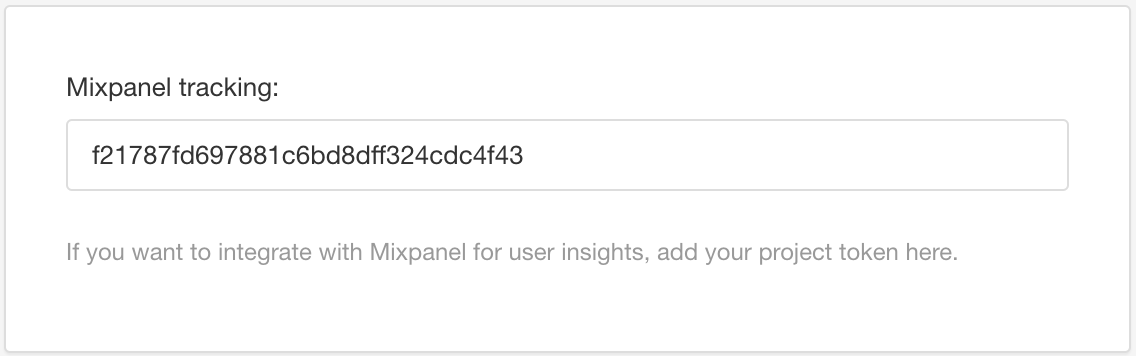
Aktivieren Sie Mixpanel-Track-Hashtag in URL, wenn Mixpanel nachverfolgen soll, wann Benutzer auf der Seite nach unten scrollen, um Unterabschnitte zu lesen.
Deaktivieren Sie diese Option, wenn Sie nur Top-Level-Abschnitte überwachen möchten.
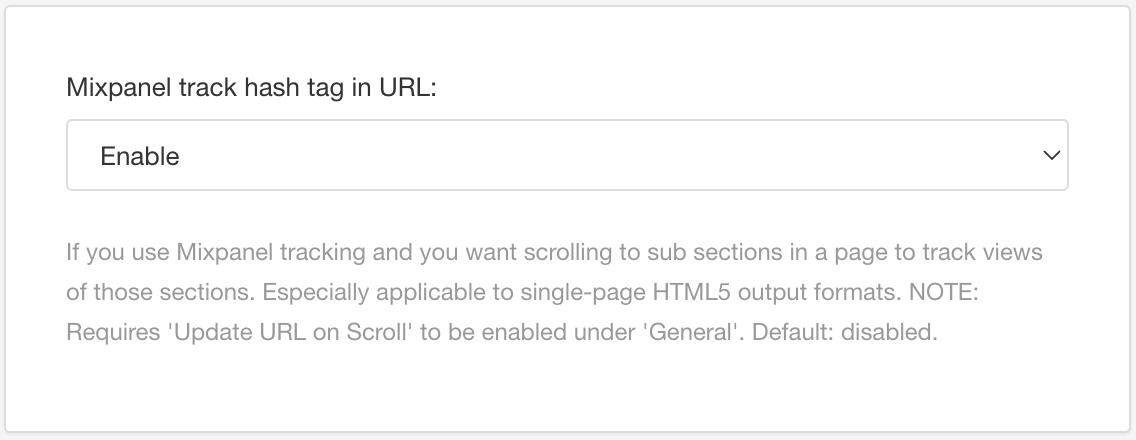
Wählen Sie auf der Seitenleiste Allgemein aus.
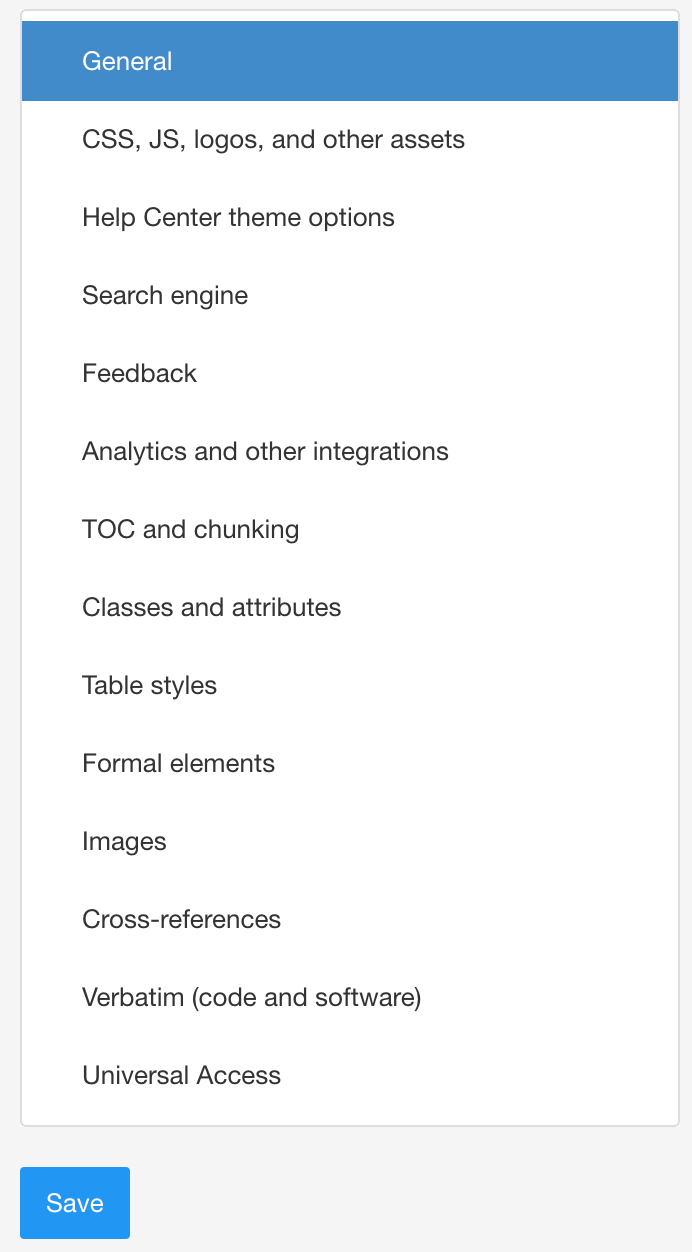
Aktivieren Sie URL beim Scrollen aktualisieren, um die URL der Seite zu ändern, wenn Benutzer hinunter zu einem Unterabschnitt scrollen. Mixpanel kann dann die Änderung der URL nachverfolgen.
Anmerkung
Dieser Schritt wird nur angewendet, wenn Sie Mixpanel-Hashtag in URL aktiviert haben.
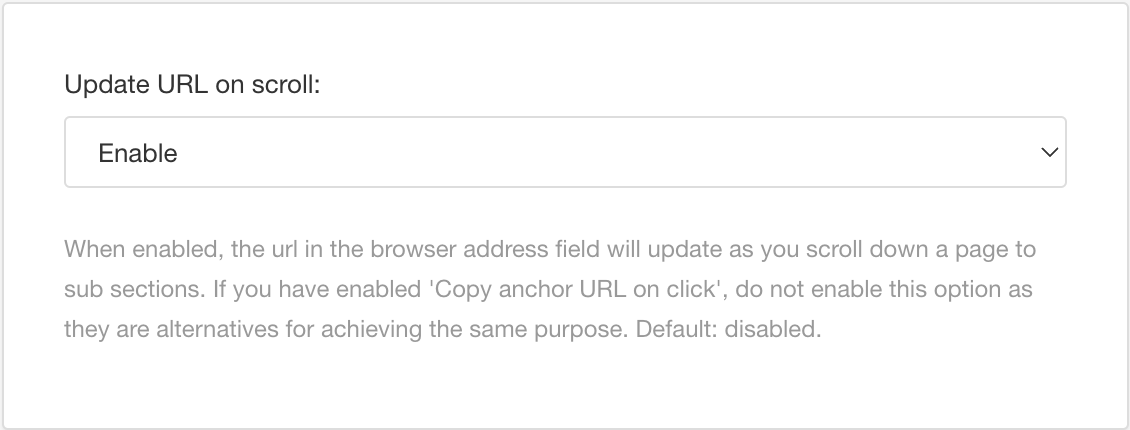
Drücken Sie Speichern.
Wenn Sie für die Veröffentlichung Ihrer Inhalte dieses Layout verwenden, schließt Paligo das Mixpanel-Projekt-Token in die Ausgabe ein. So kann Mixpanel Ihre HTML5-Dokumentations-Website finden und überwachen, wenn Sie Ihre Ausgabe auf einem Webserver hosten und online verfügbar machen.
Anmerkung
Wenn sich Besucher Ihrer Dokumentations-Website gegen Tracking-Cookies entscheiden, werden ihre Aufrufe nicht in die Daten zu eindeutigen Besuchern in Mixpanel eingeschlossen.